Jelajahi petunjuk langkah demi langkah untuk menyelesaikannya
- Menyalin janji temu kalender Outlook ke hari lain dapat membantu menjadwal ulang rapat, mengubah acara, atau membuat janji temu berulang.
- Ini memastikan organisasi dan manajemen waktu yang lebih baik dalam Outlook.
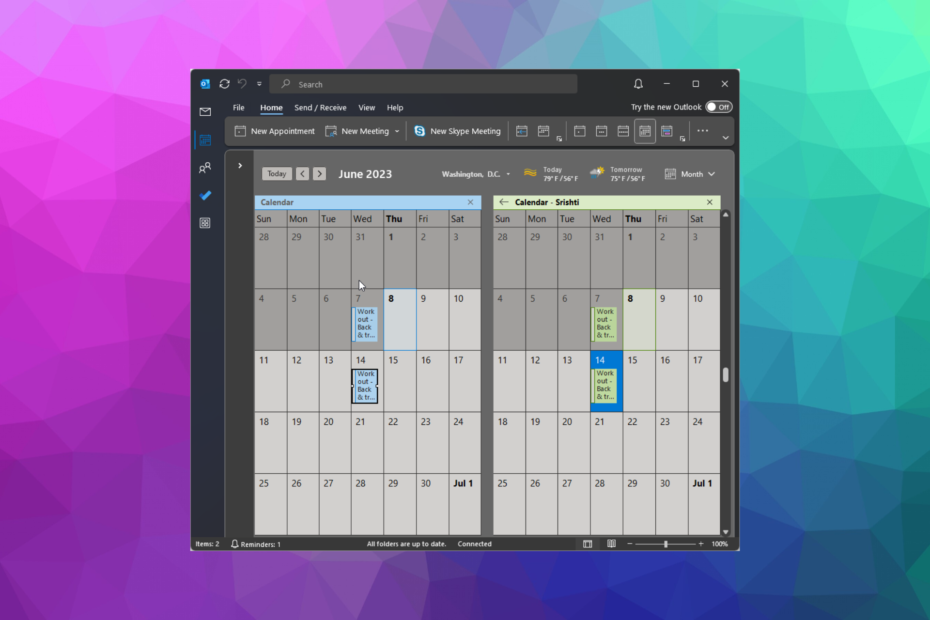
- Kelola SEMUA email Anda dalam satu kotak masuk
- Mudah untuk mengintegrasikan aplikasi populer (Facebook, Todoist, LinkedIn, Dropbox, dll.)
- Akses semua kontak Anda dari satu lingkungan
- Singkirkan kesalahan dan kehilangan data email
Email menjadi mudah & indah
Mengelola janji temu dan tetap teratur sangat penting di dunia yang serba cepat saat ini. Microsoft Outlook, aplikasi email dan kalender populer, menyediakan berbagai fitur untuk membantu pengguna tetap mengikuti jadwal mereka.
Satu kemampuan praktis adalah menyalin janji temu kalender Outlook ke hari lain, memungkinkan penjadwalan ulang yang mudah dan manajemen waktu yang lebih baik.
Dalam panduan ini, kami akan memandu Anda melalui proses langkah demi langkah menduplikasi janji temu di Outlook, memberdayakan Anda untuk mengelola kalender dan mengatur jadwal Anda dengan mudah.
Bagaimana cara menyalin janji temu kalender Outlook?
Sebelum melanjutkan dengan langkah apa pun untuk menyalin janji temu, lakukan pemeriksaan pendahuluan berikut
- Periksa ulang tanggal dan waktu janji temu asli dan pastikan Anda memilih detail yang tepat untuk yang disalin. Perhatikan perbedaan zona waktu, jika berlaku.
- Jika janji temu asli adalah acara berulang, tentukan apakah Anda ingin acara yang disalin menjadi acara reguler atau satu kali.
- Periksa apakah peserta janji temu asli perlu diundang ke janji temu yang disalin.
- Pastikan ruang rapat, peralatan, atau sumber daya tersedia sebelum melakukan perubahan apa pun.
- Setelah Anda menyalin janji temu, pastikan Anda telah mengirim undangan ke semua peserta.
Mempertimbangkan poin-poin ini, Anda dapat memastikan bahwa janji temu yang disalin di Outlook akurat, dijadwalkan dengan benar, dan berisi semua detail yang diperlukan.
1. Gunakan metode salin-tempel
- tekan Windows kunci, ketik pandangan, dan klik Membuka.
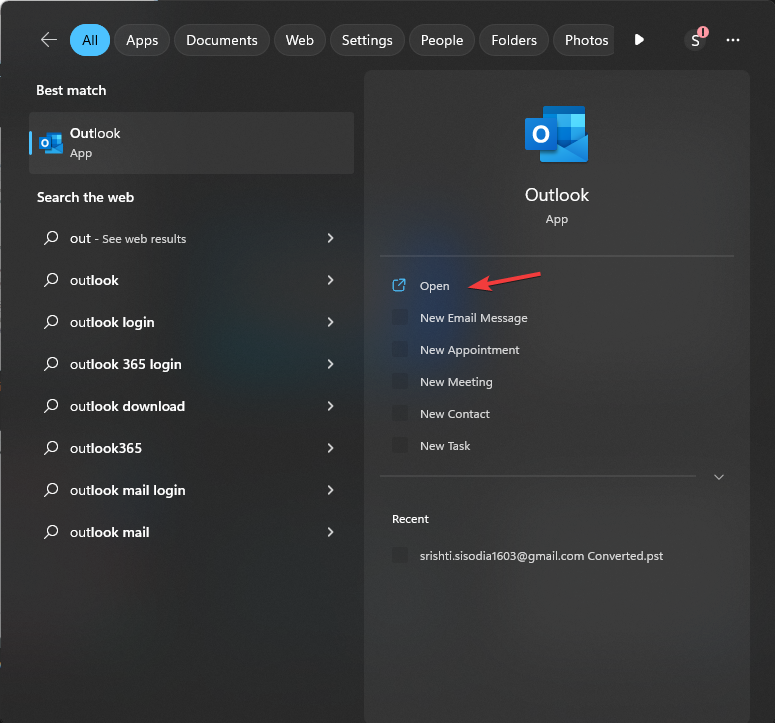
- Pergi ke Kalender dari panel kiri.
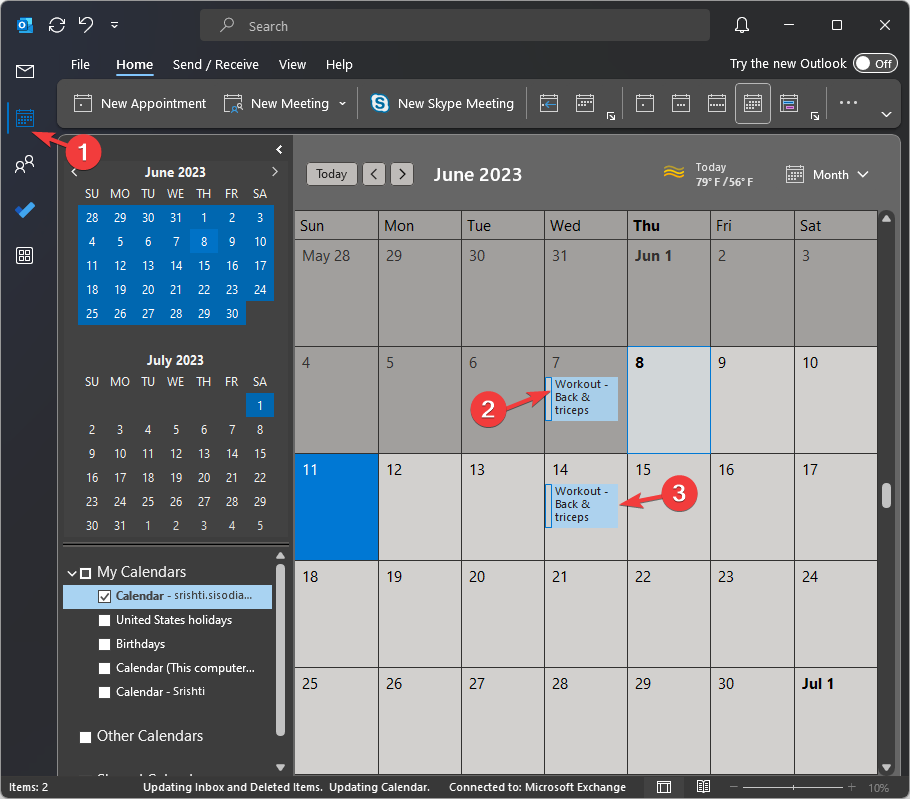
- Pilih janji temu dan tekan Ctrl + C.
- Temukan slot hari dan waktu di mana Anda ingin menyalinnya dan tekan Ctrl + V.
2. Gunakan tombol Ctrl
- Luncurkan Pandangan aplikasi. Pergi ke Kalender dari panel kiri.
- Temukan dan pilih janji temu dari kalender.
- Tekan dan tahan Ctrl kunci; sekarang klik dan seret janji temu ke tanggal yang diinginkan di Kalender.
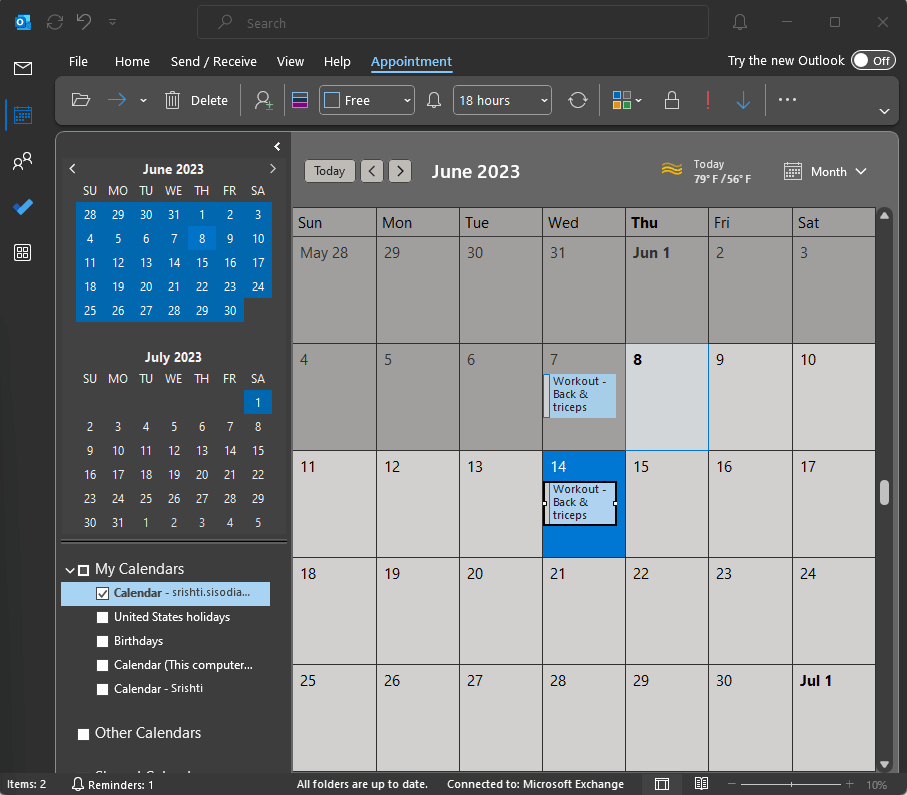
- Lepaskan Ctrl kunci. Jika Anda ingin memindahkan janji temu, Anda dapat menghindari menekan tombol Ctrl kunci; cukup seret dari satu tempat ke tempat lain.
- Scanpst.exe: Cara Menggunakannya untuk Perbaikan File PST
- Outlook Gagal Diluncurkan dalam Mode Aman? Cara Memaksanya
3. Gunakan tombol klik kanan pada mouse
- Buka Pandangan aplikasi. Pergi ke Kalender dari panel kiri.
- Temukan dan pilih janji temu yang ingin Anda salin.
- Sekarang tahan tombol kanan mouse, dan seret janji temu ke tanggal yang diinginkan di kalender.
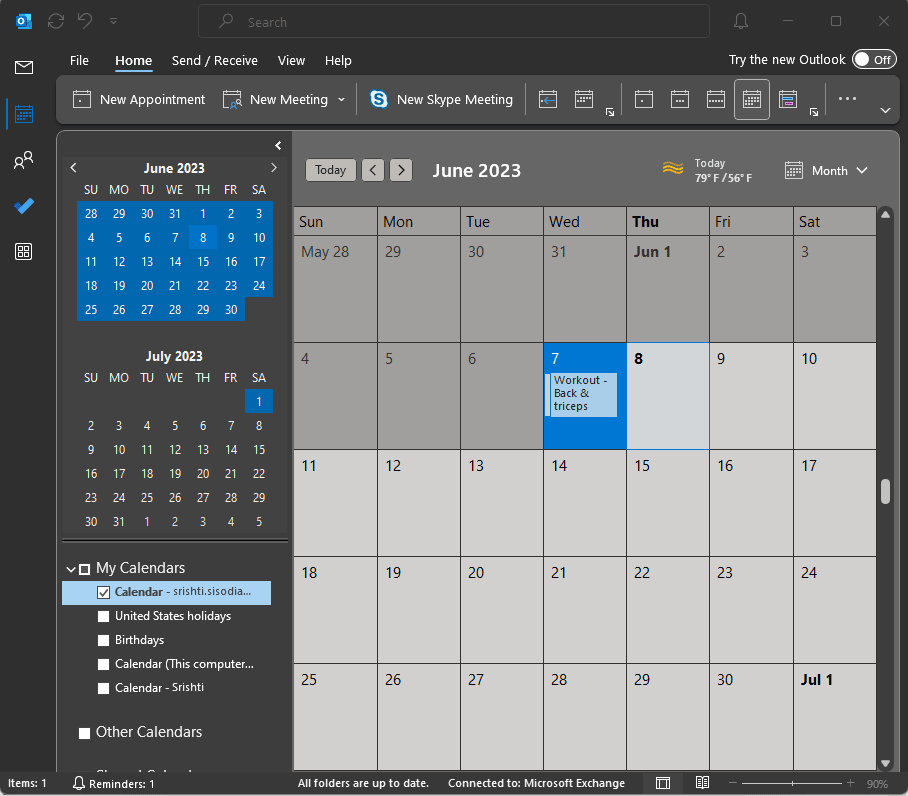
- Sesampai di sana, lepaskan tombol mouse, dan pilih Menyalin dari menu pop-up.
4. Gunakan tampilan Kalender
Metode ini untuk mereka yang ingin menyalin janji temu dari satu kalender ke kalender lainnya.
- Buka Pandangan aplikasi. Pergi ke Kalender dari panel kiri.
- Dari Kalender Saya, pilih kalender yang ingin Anda salin.
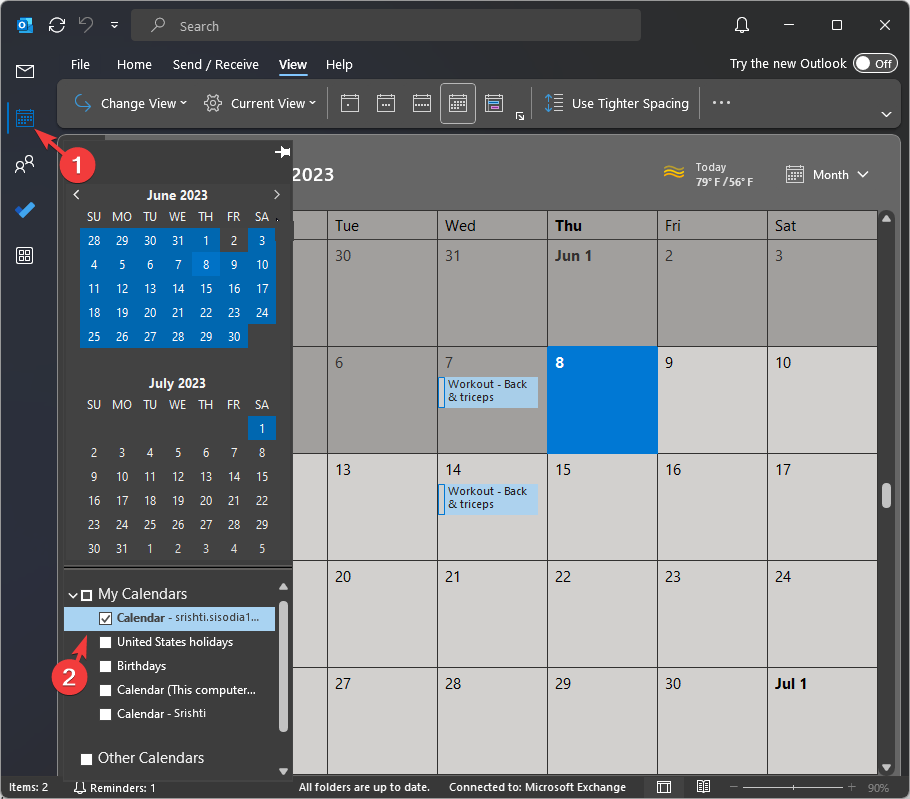
- Klik Melihat dari menu di atas, klik Ubah Tampilan tarik turun, lalu klik Daftar.
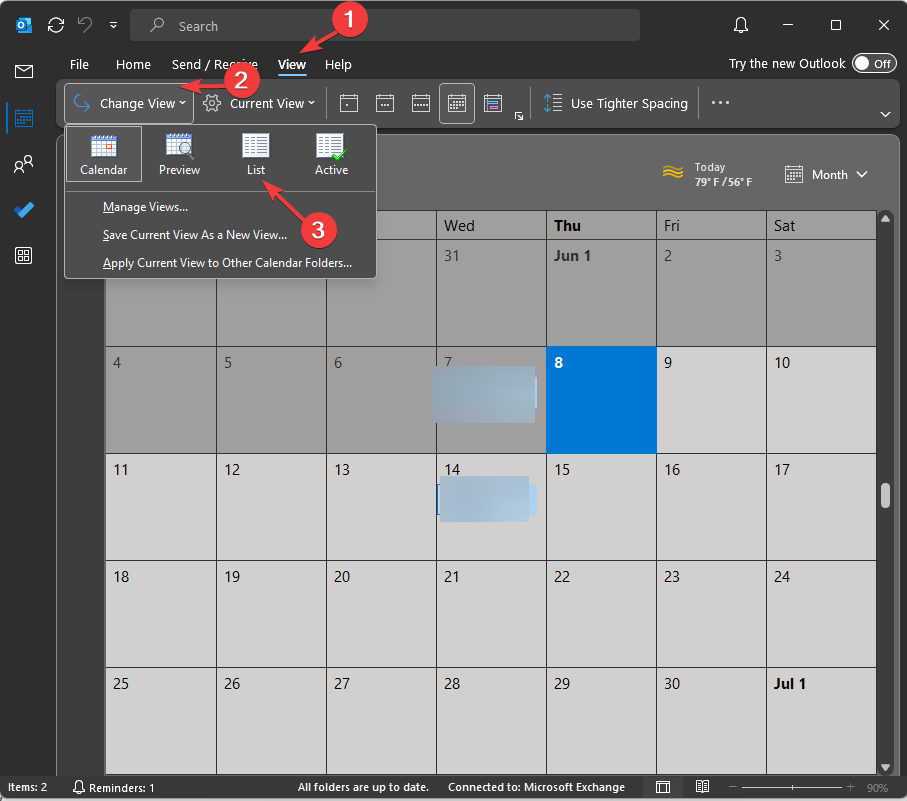
- Anda akan mendapatkan daftar janji temu dan rapat dalam tampilan daftar.
- Jika Anda ingin menyalin semua, tekan Ctrl + A untuk memilih dan kemudian Ctrl + C untuk menyalin. Jika Anda akan memilih satu, klik di atasnya lalu tekan Ctrl + C.
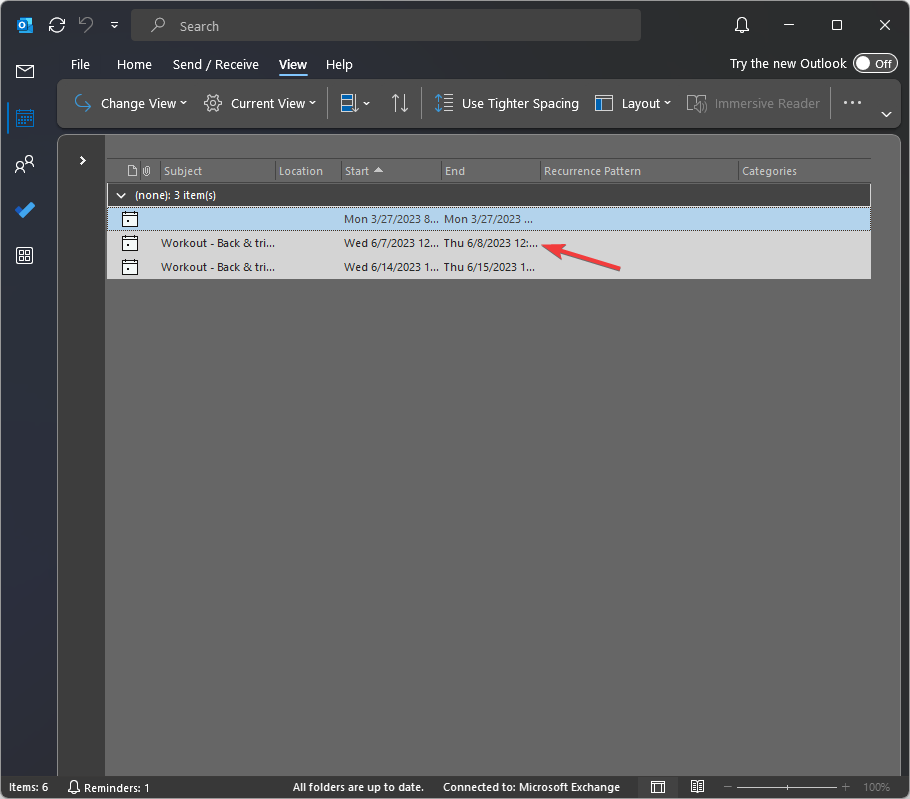
- Keluar dari tampilan Daftar, buka Kalender Saya, dan pilih Kalender yang ingin Anda salin.
- Pergi ke Melihat, Kemudian Ubah Tampilan, dan pilih Daftar.
- Tekan Ctrl + V untuk menempelkan acara yang Anda salin dari kalender default.
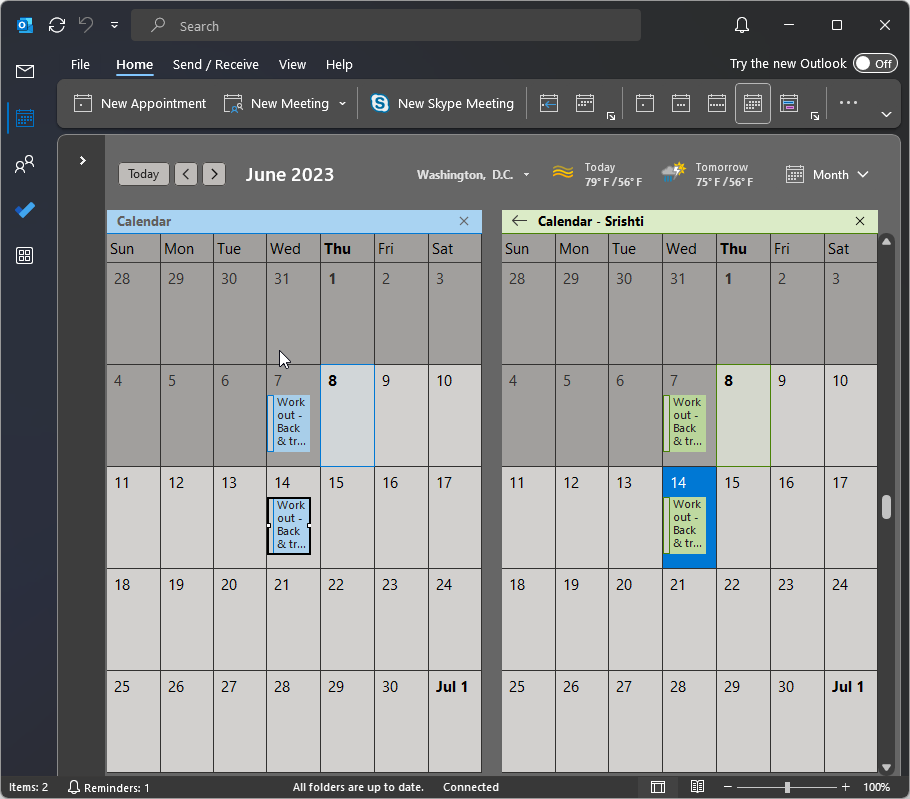
5. Gunakan opsi Pindahkan ke Folder
- Untuk memindahkan janji temu dari satu kalender ke kalender lainnya, klik dua kali janji temu.
- Klik Mengajukan.
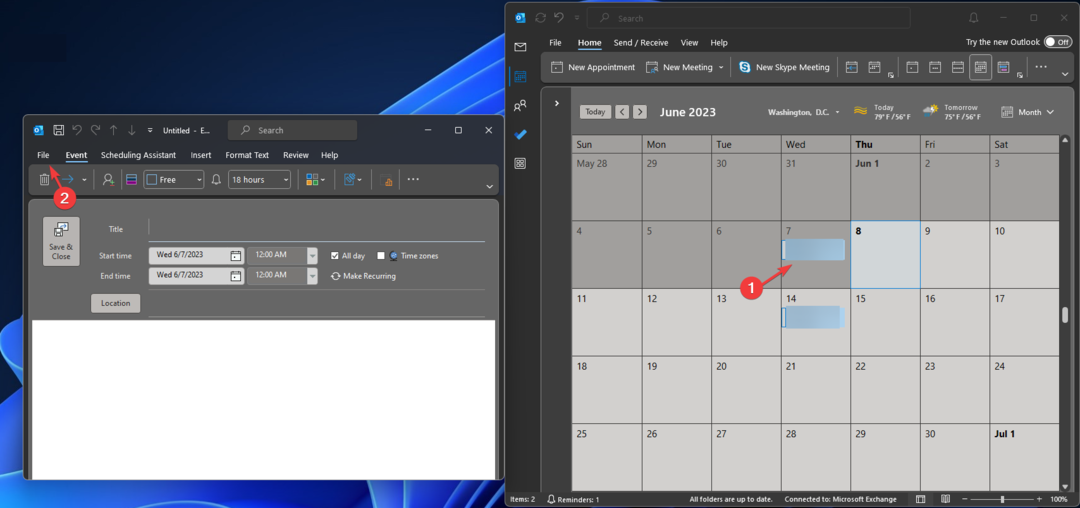
- Pilih Pindah ke% FOLDER.
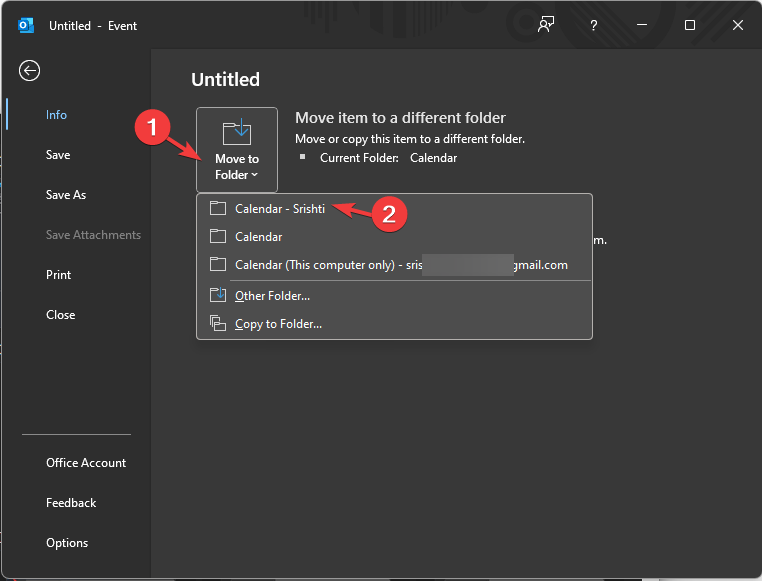
- Pilih kalender yang ingin Anda pindahkan.
Jadi, ini adalah metode untuk menyalin janji temu kalender Outlook ke hari lain yang dapat membantu Anda menduplikasi acara selama beberapa hari atau menyesuaikan rencana Anda, menghemat waktu dan tenaga Anda.
Jika Anda mencari cara untuk jadikan kalender Outlook Anda pribadi untuk memastikan tidak ada yang melihat jadwal rapat atau janji temu Anda, kami menyarankan Anda untuk membaca panduan ini.
Jangan ragu untuk memberi kami informasi, tip, dan pengalaman Anda dengan subjek di bagian komentar di bawah.


